Upgrade-Pfade für Linux Mint 18.1 offen – Schritt für Schritt
Ab sofort können Anwender von Linux Mint 18 Sarah auf Linux Mint 18.1 Serena über die Aktualisierungsverwaltung upgraden. Die Entwickler weisen darauf hin, dass es für jedes Upgrade einen guten Grund geben sollte. Sowohl Sarah als auch Serena basieren auf Ubuntu 16.04 LTS Xenial Xerus. Für mich ist Cinnamon 3.2 allerdings ein Grund für das Upgrade.
Hinweis: Wer bereits die Testversion von Linux Mint 18.1 im Einsatz hatte, der muss lediglich alle Pakete aktualisieren und wird automatisch auf die neueste Version gehoben.
Upgrade auf Linux Mint 18.1
Ich zeige Dir hier Schritt für Schritt, wie Du die Cinnamon-Version aktualisierst. Bei der MATE-Variante funktioniert es aber genau gleich. Serena bringt MATE 1.16 mit sich.
Wichtig vor dem Upgrade: Die Entwickler empfehlen das Deaktivieren des Bildschirmschoners während des Upgrades. Sollte er sich aktivieren und Du kannst Dich nicht mehr am System anmelden, dann wechsle auf eine Konsole (Strg+Alt+F1), melde Dich an und führe den Befehl killall cinnamon-screensaver oder entsprechend killall mate-screensaver aus. Mit der Tastaturkombination Strg+Alt+F7 oder Strg+Alt+F8 kommst Du wieder auf die grafische Oberfläche.
Zunächst einmal bekommst Du über die Aktualisierungsverwaltung ein Update für das Paket mintupdate. Nachdem das eingespielt ist, hast Du Zugriff auf den Upgrade-Pfad.
Klicke auf Bearbeiten und dann siehst Du schon System aktualisieren auf “Linux Mint 18,1 Serena”
Nun folgst Du einer Reihe von Anweisungen. Als Bilder dargestellt sieht das so aus:
Danach wirst Du auf die Versionshinweise und die neuen Funktionen aufmerksam gemacht:
Im nächsten Schritt wirst Du darauf hingewiesen, dass Upgrades Risiken mit sich bringen können und Du musst akzeptieren, auf Serena upgraden zu wollen.
Das Upgrade Startet
Nun aktualisiert das System die Repositories und lädt die relevanten Pakete herunter. Je nach Geschwindigkeit Deines Internet-Zugangs dauert das eine Weile. So wil ist es aber gar nicht.
Ist das Upgrade auf Linux Mint 18.1 eingespielt, dann bekommst Du eine Zusammenfassung. Nun ist ein Neustart notwendig.
Nach dem Neustart schnurrt Linux Mint 18.1 mit Cinnamon 3.2 unter der Haube meines InfinityBooks.
Anderer Kernel
Dir ist vielleicht aufgefallen, dass ich einen Kernel 4.8 einsetze und nicht den von Ubuntu ausgelieferten 4.4. Das liegt daran, dass ich echt Probleme mit meiner WLAN-Karte hatte, die irgendwie funktioniert hat aber irgendwie auch nicht. Das Problem ließ sich lösen, nachdem ich Kernel 4.8 eingespielt hatte. Das ist alles in meinem Review zum Tuxedo InfinityBook beschrieben.
Schön am Upgrade auf Linux Mint 18.1 ist, dass Dir nun auch Kernel 4.8 angeboten wird. Klicke dazu in der Aktualisierungsverwaltung auf Achtung -> Linux-Kernel und Du bekommst zunächst eine Warnung.
Nun gibt es zwei Kernel-Zweige. Einmal der Kernel 4.4 und der andere ist Kernel 4.8. Wer also neuere Hardware besitzt und damit Schwierigkeiten hat, könnte Kernel 4.8 ausprobieren.
Wichtig: Beim Upgrade wird die Kernel-Version nicht getauscht! Ebenso wird das Grub-Menü nicht automatisch aktualisiert. Wer das machen möchte, kann dafür den Befehl sudo update-grub laufen lassen.
Gleicher Upgrade-Pfad auch für Xfce- und KDE-Versionen
Sobald Mint-18.1-Varianten mit Xfce oder KDE fertig sind, wird es die gleichen Upgrade-Pfade geben. Ein Aktualisieren ist dann ähnlich einfach.

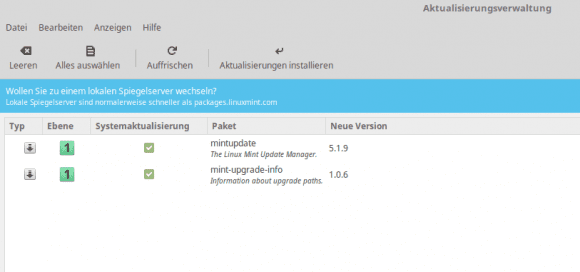
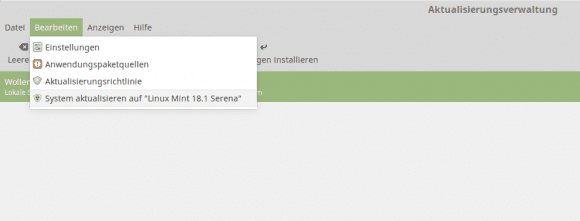
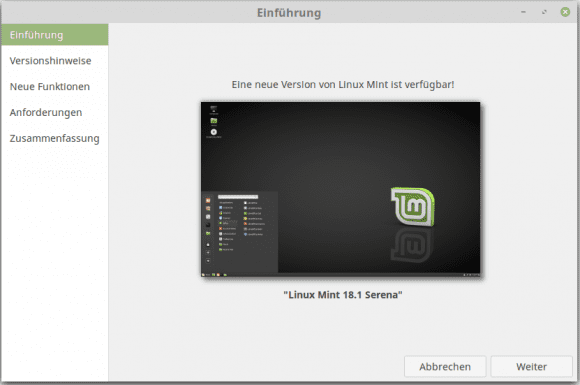
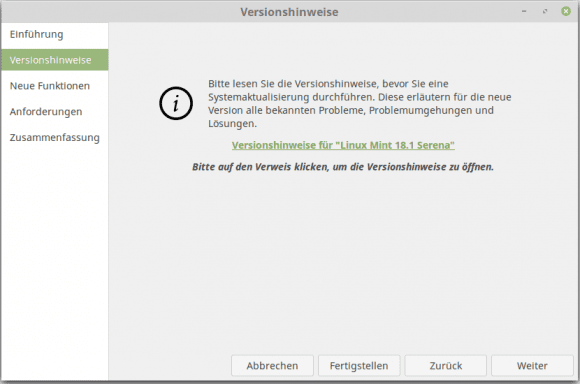
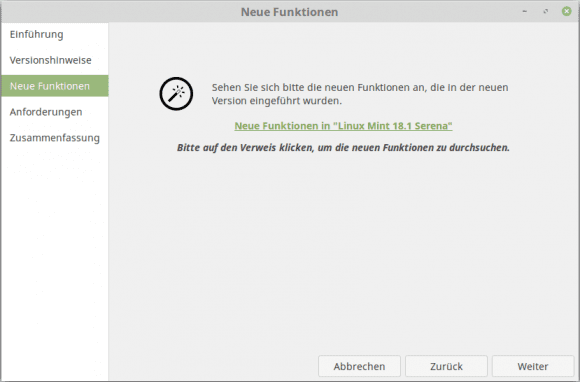
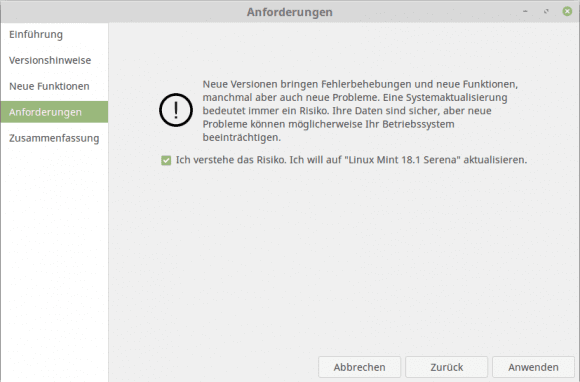
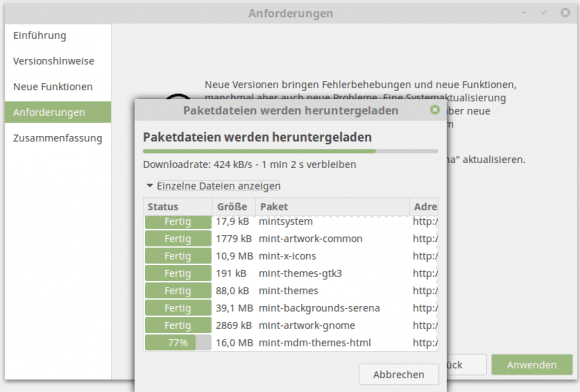
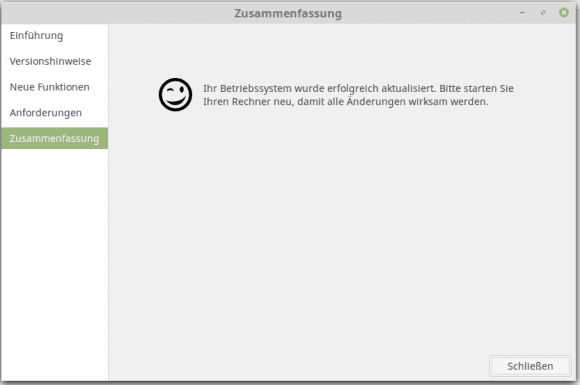
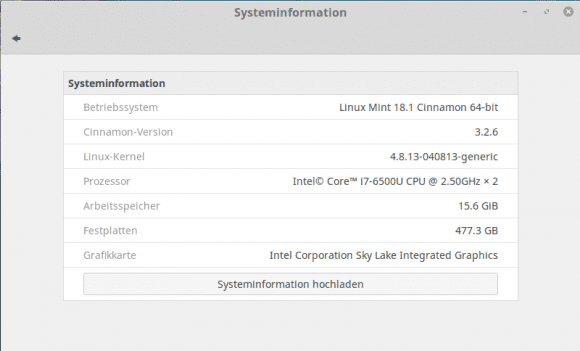
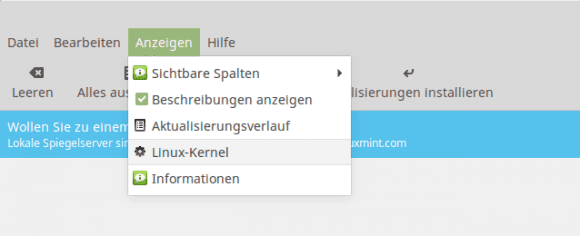
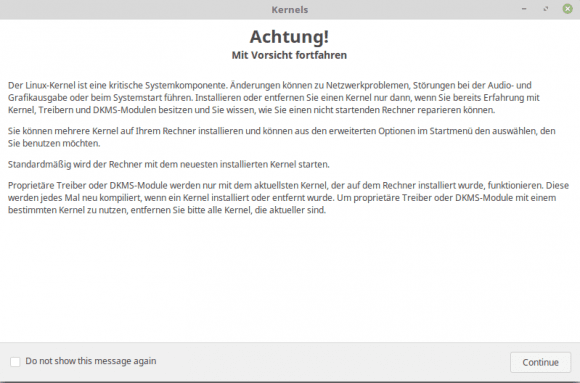
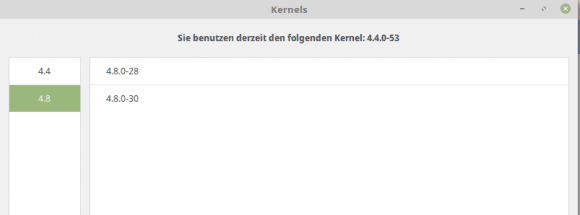























Kurz zur Info: ich habe derzeit zwei Rechner mit jeweils Linux Mint 18.0 Cinnamon bzw. Mate, d. h. beide noch nicht auf 18.1 aktualisiert. Auch bei meinen Systemen lässt sich wie oben beschrieben ein 4.8er Kernel auswählen. Das ist also kein Privileg von Mint 18.1
Diese Option kam aber dann mit dem Upgrade-Pfad. Da bin ich mir ganz sicher, da ich damals mit dem InfinityBook nur Linux-Kernel 4.4 auswählen konnte und den 4.8 manuell installieren musste.
Vielen Dank für die Anleitung, es hat wunderbar geklappt. Ich bin noch lange kein Linus-Profi, deshalb bin ich immer froh, wenn ich gute Anleitungen finde!
Hi
Eine Frage, als ich auf 18.1 wechselte wurden ja auch config dateien überschrieben, irgendwo habe ich da mal wohl gesagt übernehmen , statt überschreiben.
Nun habe ich zwar wohl 18.1, da cinnamon bei 3,27ist usw, aber in der Aktuallisierungsanwendung steht immer noch auf 18.1 aktualisieren.
Wenn ich das mache kommen die typischen Fenster, er lädt auch ganz kurz was runter und sagt dann fehlgeschlagen.
Ich bekomme in der Aktualliersierungsanwendung auch nicht 18,2 nun angeboten, obwohl das mintupgrade info installiert wurde.
Was kann ich am besten machen?
18,2 als iso laden und drüber installieren? Um alles auf den richtigen Stand zu bringen?
Gruß
Kem
Was ist denn die Fehlermeldung? Was passiert denn über die Kommandozeile bei einem
sudo apt dist-upgrade
Was ist da die Fehlermeldung?
Hallo
Bei sudo apt dist-upgrade kommt nichts, alles aktuell
bei inxi -S kommt
Host: karl-ThinkPad-E520 Kernel: 4.10.0-26-generic x86_64 (64 bit)
Desktop: Cinnamon 3.2.7 Distro: Linux Mint 18.1 Serena
Also habe ich 18.1, gerade aktuell mit den 4.10 Kernel, das hatte ich gemacht, bei 4.4 aber dasselbe
In der Akualisierungsverwaltung steht unter Bearbeiten System aktualisieren auf Serena 18.1, darüber hatte ich das auch mal gemacht.
Wenn ich das nun mache, kommen die einzelnen Hinweise und dann muss man ja sein Passwort eingeben, danach kommt dann : Die Sytemaktualisierung war nicht erfolgreich, stellen sie sicher das sie mit dem Internet verbunden sind und versuchen sie es später
Gruß
Karl
Bringt das eine Fehlermeldung?
sudo apt-get update
Nein, es kommt folgendes
OK:1 http://ppa.launchpad.net/heyarje/makemkv-beta/ubuntu xenial InRelease
OK:2 http://archive.ubuntu.com/ubuntu xenial InRelease
Ign:3 http://dl.google.com/linux/chrome/deb stable InRelease
OK:4 http://archive.canonical.com/ubuntu xenial InRelease
OK:5 http://ppa.launchpad.net/hsoft/ppa/ubuntu xenial InRelease
Holen:6 http://archive.ubuntu.com/ubuntu xenial-updates InRelease [102 kB]
OK:7 http://dl.google.com/linux/chrome/deb stable Release
Holen:8 http://security.ubuntu.com/ubuntu xenial-security InRelease [102 kB]
Holen:9 http://archive.ubuntu.com/ubuntu xenial-backports InRelease [102 kB]
Ign:10 http://packages.linuxmint.com serena InRelease
OK:11 http://packages.linuxmint.com serena Release
Es wurden 306 kB in 0 s geholt (329 kB/s).
Paketlisten werden gelesen... Fertig
Was passiert denn, wenn Du eine Installation von mint-upgrade-info auslöst?
sudo apt install mint-upgrade-info
und sind vielleicht einige Pakete nicht installiert?
sudo apt install -f
Hi
Abhängigkeitsbaum wird aufgebaut.
Statusinformationen werden eingelesen.... Fertig
»mint-upgrade-info« ist bereits die neuste Version (1.0.8).
0 aktualisiert, 0 neu installiert, 0 zu entfernen und 0 nicht aktualisiert.
sudo apt install -f
Paketlisten werden gelesen... Fertig
Abhängigkeitsbaum wird aufgebaut.
Statusinformationen werden eingelesen.... Fertig
0 aktualisiert, 0 neu installiert, 0 zu entfernen und 0 nicht aktualisiert.
Ich bin jetzt das Wochenende nicht online.
Würde denn eine Neuinstallation von 18.2 über die bestehende nicht der einfachste weg sein?
Das ist wirklich seltsam.
Eine Neuinstallation wäre sicherlich einfacher, aber mich persönlich würde es wurmen, warum es nicht funktioniert.
Bei einer Neuinstallation musst Du aber aufpassen, dass alle Daten der Festplatte oder der Installations-Partition überschrieben werden. Ein Backup Deiner Daten ist daher unbedingt notwendig!
Hi
Danke erst mal, ja mich wurmt das auch.
Ich hatte bei dem Upgrade irgend eine Ja nein Antwort falsch beantwortet, und darum glaubt das System das es bei 18,0 ist und nicht 18,1. Ich weiß nur nicht mehr wo.
Da stand auch wie man das korrigiert , nur ich finde diese sForum/Seite nicht mehr.
Wenn es nicht klappt , bügel ich es drüber, mal sehen, wann ich dazu Lust habe
Gruß
Hallo
Ich noch mal.
Ich habe es geschafft. Ich hatte ja gesagt, das ich ein datei nicht habe überschreiben lassen, bzw nicht ja gedrückt.
Die lösung fand ich im Linuxmint forum, zwar bei Mate, aber selbes Problem.Nach ändern der Datei "gksudo xed /etc/linuxmint/inf " alles von sarah auf serena und von 18 auf 18.1 wurde nach dem Neustart Sonja angeboten
Nochmal Danke für die Mithilfe
Gruß
KEM
Das muss ich mir auch merken - danke für die Rückmeldung!